시스템 오류, 악성 소프트웨어 공격, 혹은 잘못된 설정 변경으로 인해 데이터 손실이 발생할 위험은 항상 존재합니다. 이러한 문제를 해결하기 위해 윈도우 시스템 복원 기능을 사용하는 경우가 많지만, 이 과정에서 중요한 데이터가 손실될 수 있습니다. 이 글에서는 시스템 복원이 필요한 상황과 절차, 효과적으로 시스템 복원 후에 데이터 복구하기 방법을 탐색하여 데이터 손실 시 대처할 수 있는 방안을 제시합니다.
윈도우 복원 후에 데이터 복구하기
1. 휴지통 확인을 통해 윈도우 시스템 복원 후에 데이터 복구하기
시스템 복원 후 데이터가 사라진 것으로 보일 때 첫 번째로 확인해야 할 곳은 휴지통입니다. 휴지통은 삭제된 파일들이 일시적으로 저장되는 장소이므로, 우연히 삭제된 파일이 여기에 있을 수 있습니다.
‘휴지통’ 열기 > 복구하고자 하는 파일 선택> 마우스 오른쪽 클릭 ‘복원’ 옵션 선택 > 파일이 원래 위치로 복원됩니다.
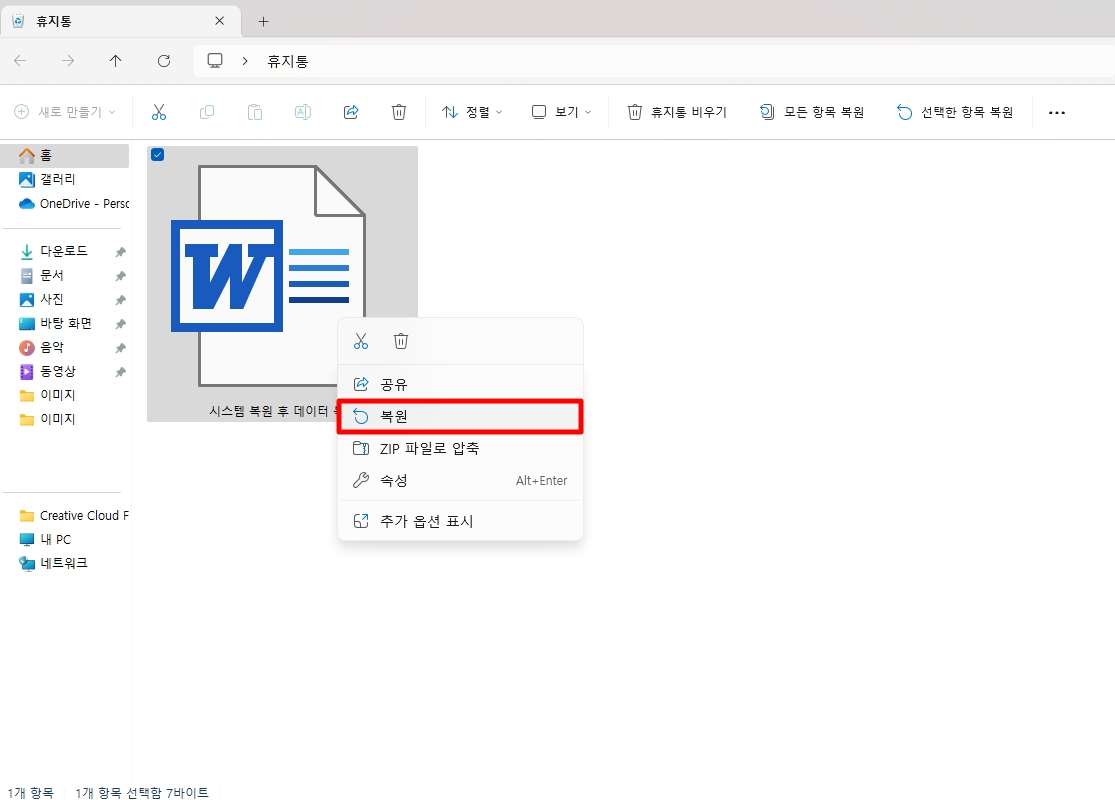
2. 전문 데이터 복구 프로그램 – 원더쉐어 리커버릿
휴지통에서 원하는 파일을 찾지 못했다면, 전문 데이터 복구 소프트웨어를 사용하여 시스템 복원 후에 데이터 복구하기를 실행할 수 있습니다. 리커버릿은 강력하고 신뢰할 수 있는 데이터 복구 툴로, 광범위한 파일 유형과 저장소 장치를 지원합니다.
Step1리커버릿 실행
리커버릿 공식 홈페이지에서 다운로드해서 프로그램을 실행하세요
Step2디바이스 스캔
데이터 복구를 실행할 드라이브 선택하고 스캔을 자동으로 진행합니다. 리커버릿으로 삭제되거나 포맷된 파일, 손상된 파일까지 심층 스캔 가능합니다.
Step3미리보기 및 복구
스캔 완료 후 미리보기를 통해 복구가 필요한 파일을 선택, 복구하고자 하는 위치에 저장. (주의: 원본 드라이브와 다른 위치 선택)
윈도우 시스템 복원 취소로 데이터 복원
시스템 복원을 취소하는 절차는 윈도우 버전에 따라 다소 차이가 있습니다. 여기에 윈도우 11/10/8.1/8, 윈도우 7, 윈도우 XP에서 시스템 복원을 취소하는 방법을 단계별로 설명하겠습니다.
1. 윈도우 11/10/8.1/8에서 시스템 복원 취소하기
제어판 열기> 시스템 및 보안 > 시스템 > 시스템 보호> ‘시스템 속성’ 창에서 ‘시스템 복원’ 클릭 > ‘시스템 복원 취소’ 선택 후 화면 지시에 따라 진행합니다.
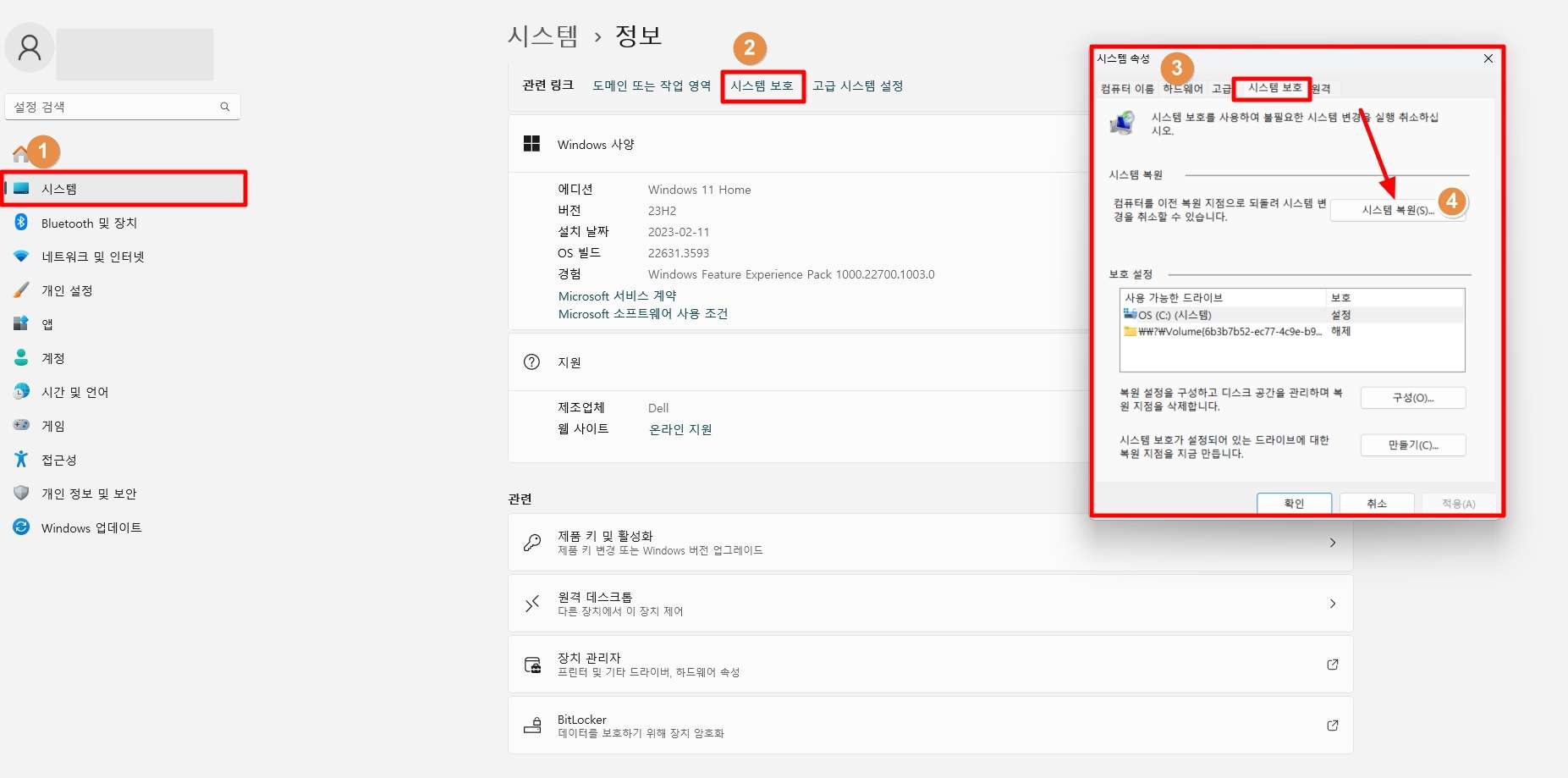
2. 윈도우 7에서 시스템 복원 취소하기
컴퓨터 아이콘을 마우스 오른쪽 버튼으로 클릭 > 속성 > 시스템 보호 > ‘시스템 복원’ 클릭 후 ‘시스템 복원 취소’ 선택 > 컴퓨터를 재시작하여 설정을 확정합니다.
3. 윈도우 XP에서 시스템 복원 취소하기
시작 버튼 > ‘모든 프로그램’ 클릭> ‘보조 프로그램’ > ‘시스템 도구’ > ‘시스템 복원’ > ‘내 컴퓨터의 이전 상태로 복원 취소’를 선택하고 지시에 따라 진행합니다.
시스템 복원 개요
1. 시스템 복원이 필요한 상황
컴퓨터가 바이러스나 악성 소프트웨어에 감염된 경우, 시스템 업데이트 후 발생하는 호환성 문제나 성능 저하, 그리고 잘못된 소프트웨어 설치로 인해 시스템이 불안정해질 때 유용합니다. 또한, 예기치 못한 시스템 오류나 충돌 후 원래 상태로 복원하고 싶을 때 사용됩니다.
2. 시스템 복원의 일반적인 절차
우선, 시스템 복원 기능을 활성화한 후 복원 지점을 선택합니다. 복원 지점은 시스템이 안정적이었던 과거의 특정 시점으로, 사용자가 수동으로 설정하거나 시스템이 자동으로 생성할 수 있습니다. 선택 후, 시스템은 해당 시점의 설정, 파일, 프로그램을 로드하여 복원을 진행하고, 컴퓨터를 재시작하여 변경사항을 적용합니다.
3. 시스템 복원의 필요성 및 중요성
시스템 복원은 데이터 보호와 시스템 안정성 유지에 필수적인 도구입니다. 이 기능을 통해 사용자는 시스템 변경이나 업데이트로 인해 발생할 수 있는 문제로부터 컴퓨터를 보호하고, 심각한 오류 발생 시 빠르고 효율적으로 이전 상태로 복귀시킬 수 있습니다.
4. 윈도우 시스템 복원하면 데이터가 삭제되나요?
윈도우 시스템 복원은 컴퓨터의 시스템 파일, 프로그램 설치, 레지스트리 설정 등을 이전 상태로 되돌리는 기능입니다. 이 과정에서 사용자의 문서, 사진 또는 다른 개인 데이터 파일은 영향을 받지 않습니다. 그러나 시스템 복원 시점 이후에 설치된 프로그램과 드라이버는 삭제될 수 있으며, 이로 인해 관련 데이터가 영향을 받을 수 있습니다.
시스템 복원의 장점 및 단점
마무리
시스템 복원은 많은 시스템 문제를 해결할 수 있는 유용한 기능이지만, 때로는 예상치 못한 데이터 손실을 초래할 수 있습니다. 따라서 시스템 복원 후에 데이터 복구하기 방법을 숙지하는 것은 모든 컴퓨터 사용자에게 필수적입니다. 이 글에서 제시한 복구 도구와 절차를 활용하면, 사용자는 시스템 복원을 수행한 후에도 소중한 데이터를 안전하게 회복할 수 있습니다.




 ChatGPT
ChatGPT
 Perplexity
Perplexity
 Google AI Mode
Google AI Mode
 Grok
Grok























